ppt怎么放大图片
打开ppt幻灯片,选择仅标题版式,如何输入内容。
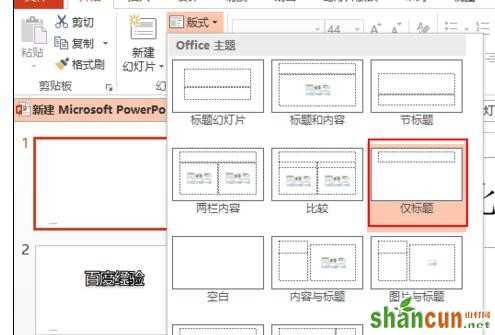
在ppt中实现图片变大动画效果的步骤图1
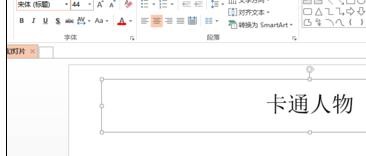
在ppt中实现图片变大动画效果的步骤图2
然后点击插入对象命令。
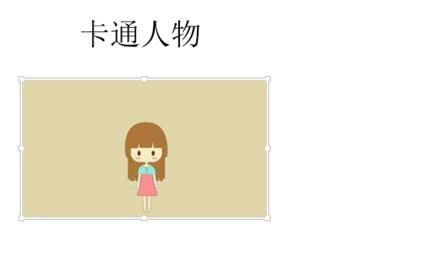
在ppt中实现图片变大动画效果的步骤图3
选择microsft powerpoint演示文档,确定。
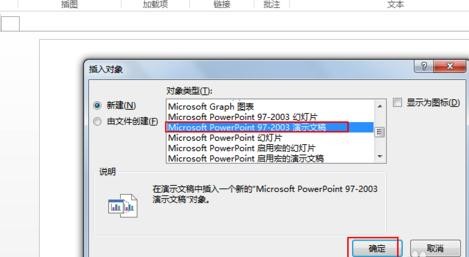
在ppt中实现图片变大动画效果的步骤图4
出现编辑区域,可调整编辑区域大小,然后在插入图片。
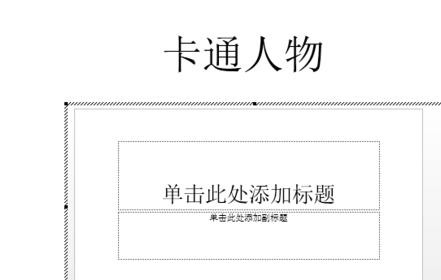
在ppt中实现图片变大动画效果的步骤图5
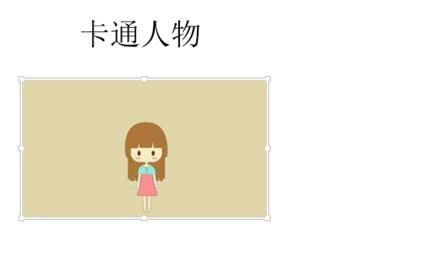
在ppt中实现图片变大动画效果的步骤图6
最后点击幻灯片放映,发现图片出现手的形状,点击就是大图效果。
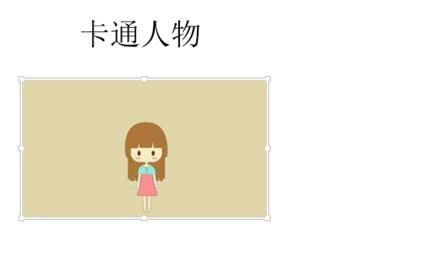
上面就是山村小编为大家介绍的内容,更多精彩知识请关注山村PowerPoint教程















